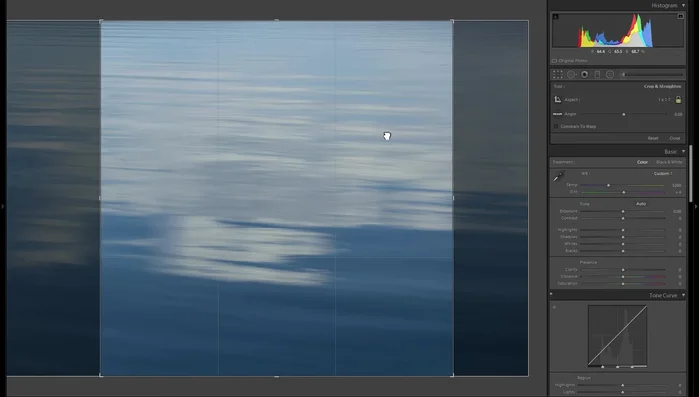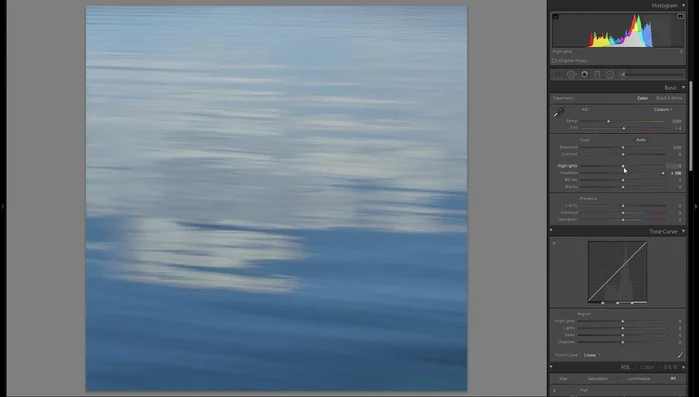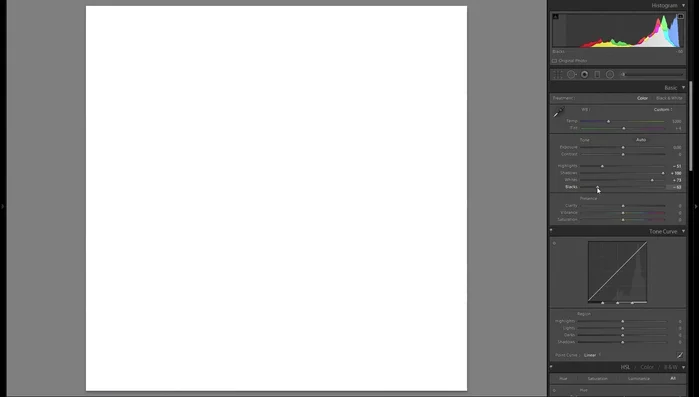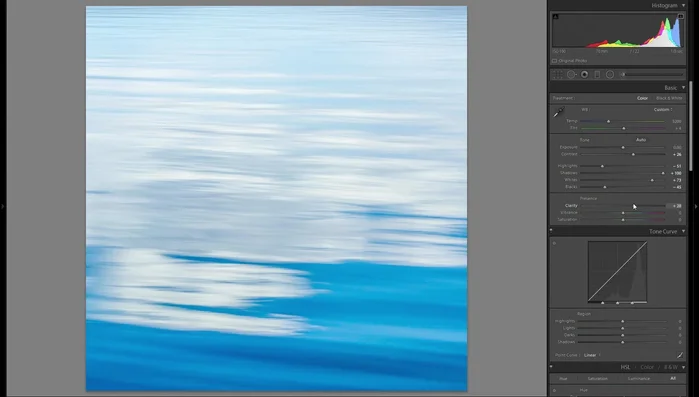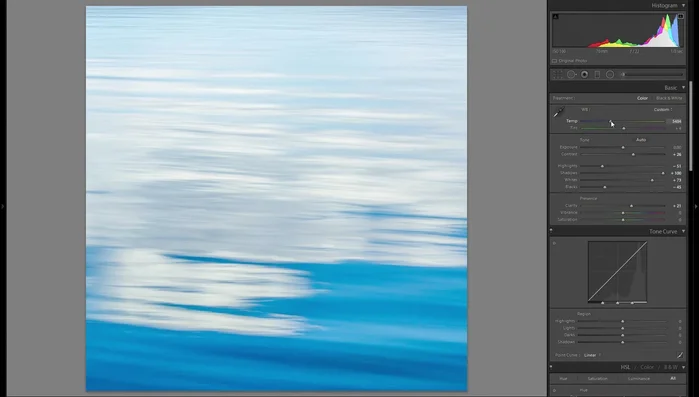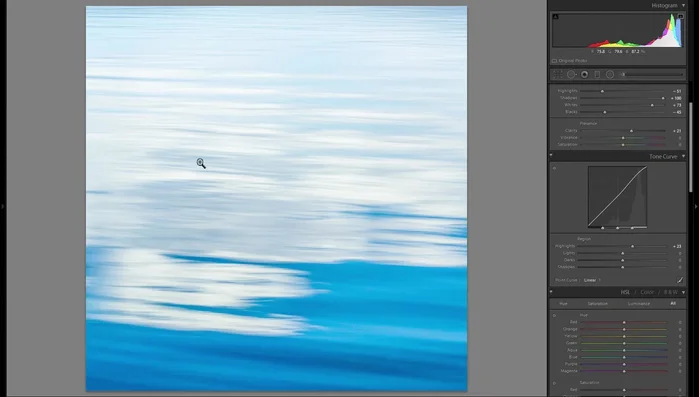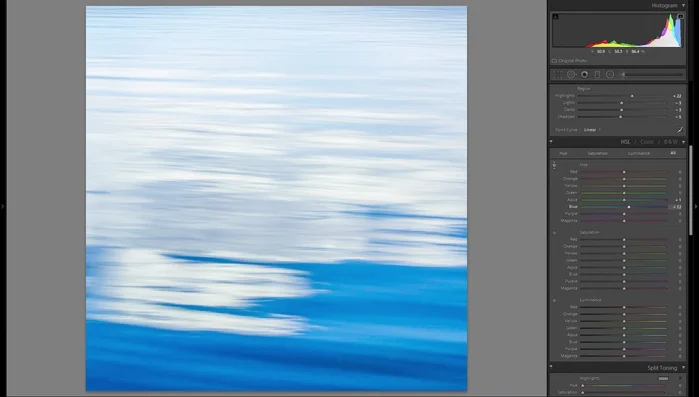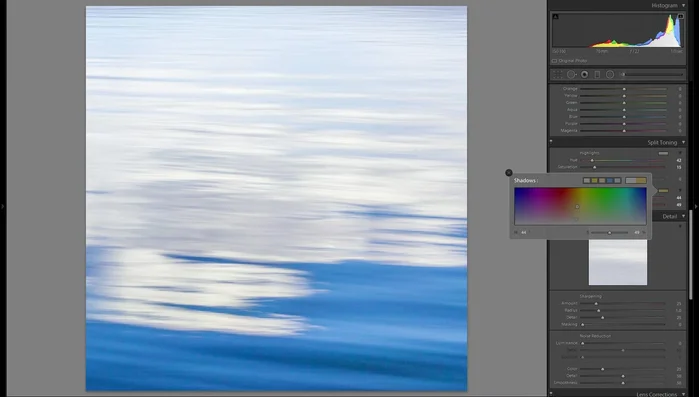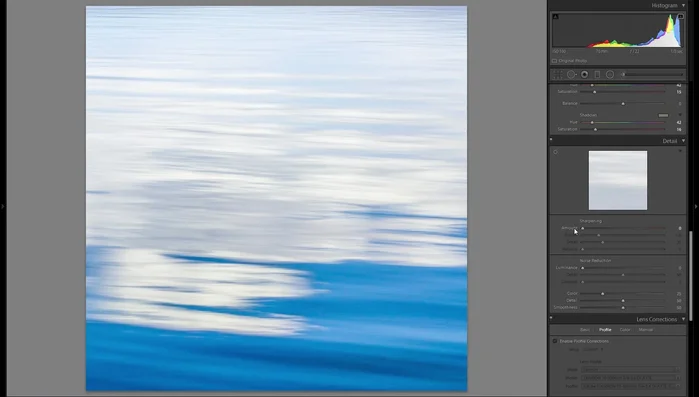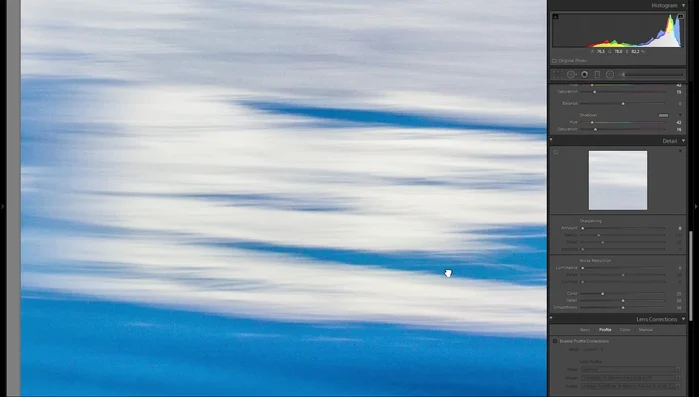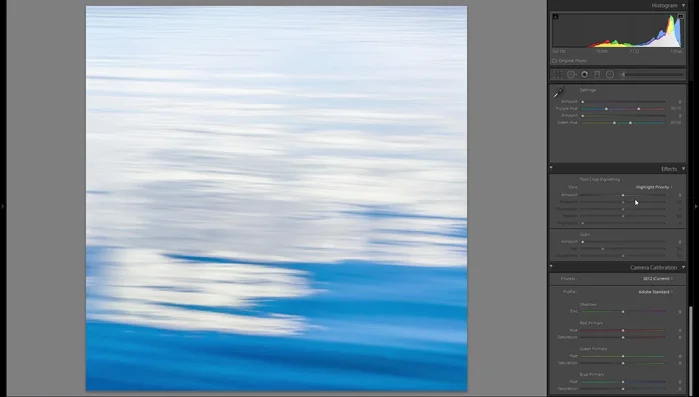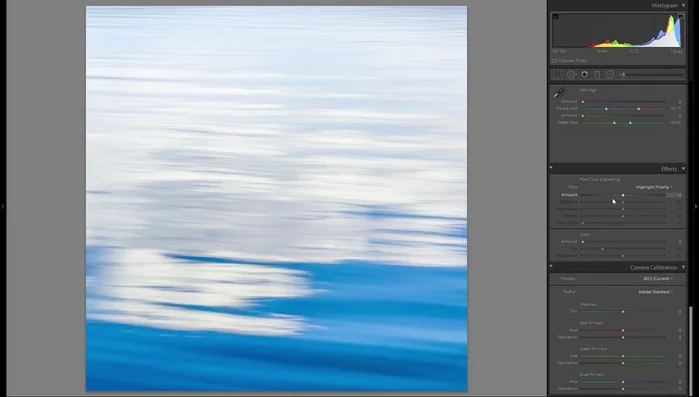Libera la magia de la abstracción en tus fotografías con Lightroom. Esta guía completa te enseñará a transformar tus imágenes en obras de arte únicas, explorando técnicas de edición avanzadas. Aprende a controlar el color, la textura y la luz para crear composiciones impactantes. Domina herramientas como las máscaras de ajuste, los pinceles y los ajustes preestablecidos para obtener resultados impresionantes. Prepárate para llevar tus habilidades de edición al siguiente nivel.
Instrucciones Paso a Paso
-
Recorte y Preparación
- Recortar la imagen a una proporción 1:1.

Recorte y Preparación -
Ajustes de Exposición y Contraste
- Ajustar las sombras y los blancos para aumentar el contraste y la dinámica de la imagen. Utilizar la tecla Alt para evitar recortes excesivos.
- Ajustar los controles deslizantes de luces y sombras para mejorar el contraste y la vibración de la imagen.


Ajustes de Exposición y Contraste -
Ajustes de Claridad y Color
- Aumentar ligeramente la claridad para mejorar la estructura sin perder suavidad.
- Ajustar la temperatura del color para lograr un resultado más cálido.


Ajustes de Claridad y Color -
Ajustes de Curvas y Tonos
- Ajustar la curva de tonos para mejorar los reflejos sin sobreexponer la imagen y perdiendo detalles.
- Ajustar los tonos HSL para oscurecer los azules, añadiendo profundidad.


Ajustes de Curvas y Tonos -
Ajustes de Tono Dividido
- Ajustar el tono dividido para añadir un toque sutil de naranja, mejorando el contraste y la calidez.
- Ajustar las sombras en la herramienta de tono dividido para una mayor profundidad, sin perder detalles.


Ajustes de Tono Dividido -
Ajustes de Nitidez y Ruido
- Reducir la nitidez a cero para mantener la suavidad de la imagen.
- Aplicar reducción de ruido de color y luminancia para limpiar la imagen, sin perder detalles.


Ajustes de Nitidez y Ruido -
Ajustes de Perfil y Aberración Cromática
- Ajustar las correcciones de perfil de color y eliminar la aberración cromática.

Ajustes de Perfil y Aberración Cromática -
Viñeteado (Opcional)
- Añadir viñeteado para aumentar el contraste y el interés visual (opcional).

Viñeteado (Opcional)
Tips
- Utilizar la tecla Alt al ajustar los controles deslizantes de blancos y negros para evitar recortes indeseados.
- Experimentar con diferentes ajustes para encontrar el resultado que mejor se adapte a tu estilo.
- No sobrecargar la imagen con ajustes locales si no son necesarios.
Common Mistakes to Avoid
1. Exceso de saturación y contraste
Razón: Aplicar demasiada saturación y contraste puede resultar en imágenes artificiales y poco naturales, perdiendo la sutileza de la abstracción.
Solución: Ajusta la saturación y el contraste gradualmente, observando cómo afecta a la imagen y buscando un equilibrio que conserve la atmósfera abstracta deseada.
2. Falta de planificación y dirección
Razón: Editar sin una idea clara de la atmósfera o el estilo que se busca puede resultar en una imagen confusa y sin impacto visual.
Solución: Define previamente la emoción o concepto que quieres transmitir con la imagen abstracta antes de comenzar a editar en Lightroom.
FAQs
¿Qué tipo de fotos son ideales para la edición abstracta en Lightroom?
Fotos con texturas interesantes, patrones repetidos, juegos de luces y sombras, o incluso imágenes con elementos borrosos o sobreexpuestos, son excelentes candidatas. La clave es partir de una base que permita la manipulación y abstracción.
¿Necesito plugins o extensiones adicionales para editar fotos abstractas en Lightroom?
No necesariamente. Lightroom ofrece herramientas nativas muy potentes (pinceles, degradados, máscaras de ajuste, etc.) para lograr resultados abstractos. Los plugins pueden añadir opciones, pero no son imprescindibles para empezar.